- $WINDOWS.~BT, $Windows.~WS y Windows.old sirven para actualizar y volver atrás; tras comprobar que todo va bien, son prescindibles.
- La limpieza más segura se hace con «Limpiar archivos del sistema» marcando actualizaciones y «Instalaciones anteriores de Windows».
- Si hay bloqueos, revisa permisos de administrador, usa inicio limpio o borra desde un sistema live; evita eliminar a la fuerza sin criterio.
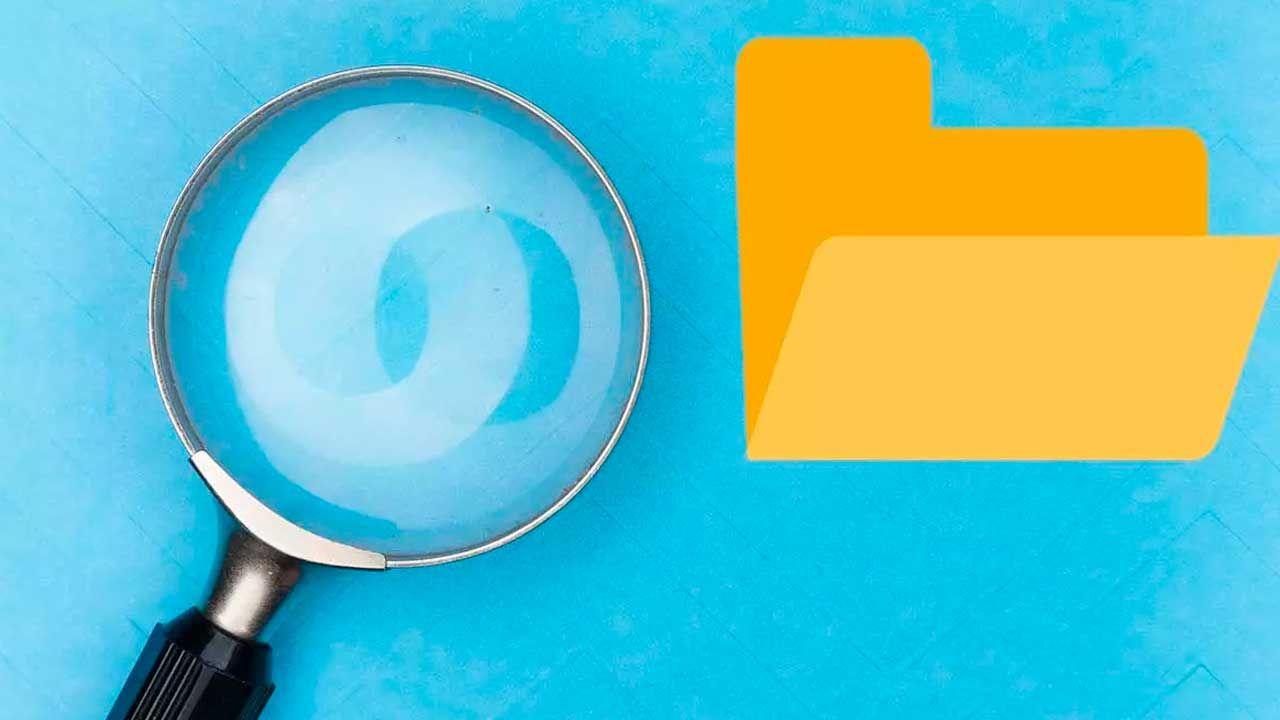
Windows crea carpetas ocultas como $GetCurrent, $WINDOWS.~BT, $Windows.~WS o incluso Windows.old que pueden ocupar muchos gigas sin que te des cuenta. Si has llegado hasta aquí, probablemente quieres saber qué hacen, si puedes borrarlas y, sobre todo, cuál es la manera más segura de hacerlo sin romper nada.
La buena noticia es que la mayoría de estas carpetas tienen que ver con actualizaciones y tareas internas del sistema y, pasado un tiempo prudencial, se pueden eliminar con seguridad. En esta guía te explicamos de forma clara para qué sirven, cómo verlas, cómo borrarlas correctamente con las herramientas de Windows y qué hacer si te encuentras con bloqueos de permisos u otros problemas del Explorador de archivos.
Qué son $WINDOWS.~BT y $Windows.~WS y por qué aparecen
Estas dos carpetas se generan automáticamente cuando Windows se prepara para una gran actualización. Microsoft lanza paquetes de actualización de peso que requieren archivos temporales y copias de seguridad para garantizar que, si algo falla, puedas seguir arrancando el sistema.
$WINDOWS.~BT actúa como «red de seguridad»: guarda datos de la instalación actual para permitir volver atrás si la nueva versión da problemas. Si tras actualizar notas fallos graves, esa copia previa facilita el rollback para que no te quedes colgado.
$Windows.~WS contiene los archivos de instalación de la nueva versión de Windows. Es el repositorio desde el que el sistema extrae lo necesario para completar el proceso de actualización sin depender de una descarga en caliente que pueda cortarse.
Durante la actualización y los días inmediatamente posteriores, ambas carpetas son críticas. Pasado ese periodo, si todo funciona bien, dejan de ser necesarias y se convierten en candidatas ideales para liberar espacio sin consecuencias.
No necesitas guardarlas para «la próxima actualización». Cada actualización mayor utiliza sus propios archivos; cuando llegue otra, Windows volverá a crear lo que necesite y descartará lo anterior.
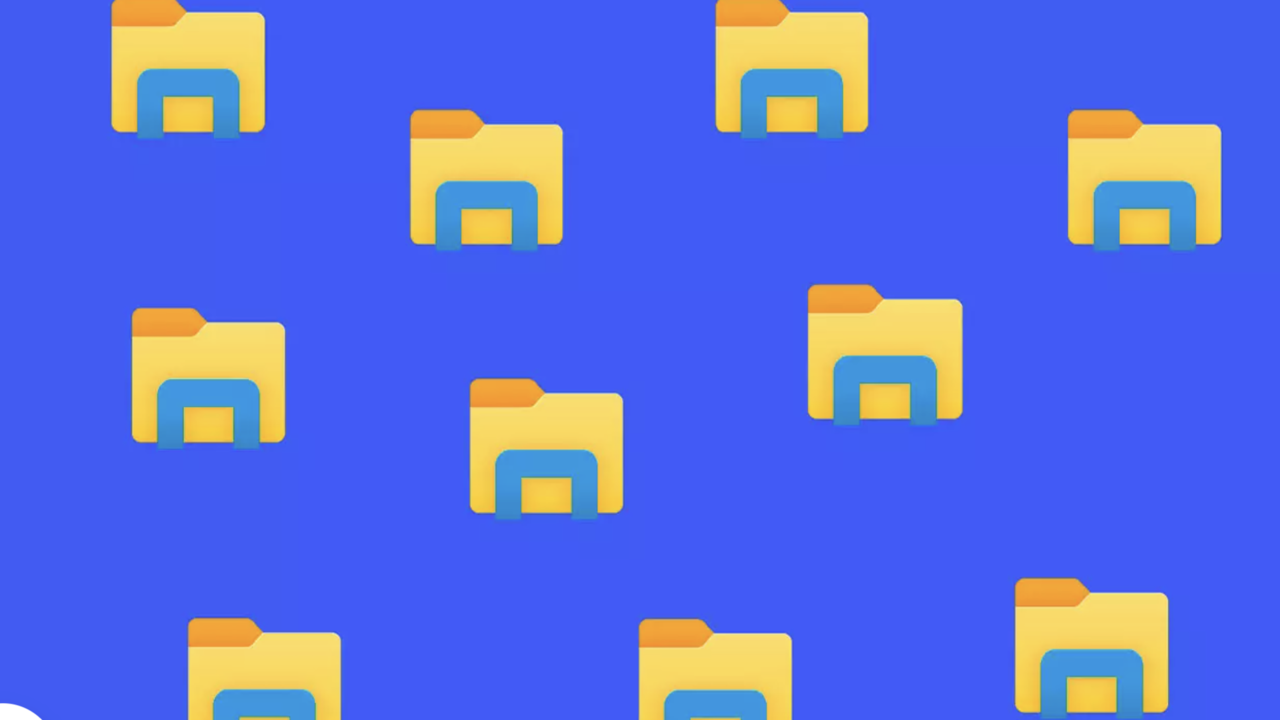
Qué es $GetCurrent y otras carpetas que pueden asomar en la raíz de C:
$GetCurrent suele ser una carpeta oculta que almacena archivos temporales relacionados con procesos de actualización o migración. No siempre aparece, pero cuando lo hace puede ocupar bastante espacio.
En muchos equipos verás además $SysReset o $Hyper-V.tmp. La primera se crea cuando hay intentos de restablecimiento o recuperación del sistema; la segunda puede generarse por componentes de virtualización. En ambos casos, si ya no estás en medio de un proceso de reparación o no usas esa función, son eliminables.
Para comprobar el tamaño real que están consumiendo, muestra los elementos ocultos y revisa sus propiedades. Si ocupan varios gigas y ya no cumplen su función, merece la pena plantearse su limpieza.
Es indispensable tener permisos de administrador para borrarlas manualmente. Un usuario estándar no podrá hacerlo y, además, la forma recomendada es usar las herramientas nativas que veremos más adelante.
Cómo mostrar u ocultar archivos y carpetas ocultos en Windows
Antes de tomar decisiones conviene ver lo que Windows está ocultando. Hay dos vías sencillas para alternar esta vista.
- Método rápido desde el Explorador: abre cualquier carpeta, entra en la pestaña «Vista» y marca «Elementos ocultos». Los elementos ocultos aparecerán con un icono semitransparente.
- Método desde la búsqueda del sistema: escribe «carpeta» en el cuadro de búsqueda y abre «Mostrar archivos y carpetas ocultos». En «Configuración avanzada», elige «Mostrar archivos, carpetas y unidades ocultos», o selecciona «No mostrar…» si prefieres ocultarlos después.
Recuerda que algunas de estas carpetas están protegidas precisamente para evitar borrados accidentales. Activa la vista, revisa, y desactívala cuando termines para no confundir archivos del sistema con contenido personal.
La forma más segura de borrar: Liberador de espacio en disco
Aunque puedes seleccionar y eliminar estas carpetas a mano, la vía recomendada es el Liberador de espacio de Windows. Esta herramienta entiende qué es sistema y qué se puede borrar sin comprometer la estabilidad.
- Abre «Este equipo», haz clic derecho en la unidad C:\ y entra en «Propiedades». En la pestaña «General» pulsa «Liberar espacio».
- En la ventana que se abre, elige «Limpiar archivos del sistema». Esto relanza la herramienta con privilegios administrativos y habilita categorías de sistema.
- Marca «Limpieza de actualizaciones de Windows» y «Instalaciones anteriores de Windows». Son las opciones clave que vacían el contenido de $WINDOWS.~BT, $Windows.~WS y Windows.old cuando proceda.
- Aprovecha para marcar temporales y papelera si quieres una limpieza completa. Así recuperas aún más espacio con un solo proceso.
Con permisos adecuados, el Liberador eliminará todo lo prescindible sin que tengas que pelear con bloqueos ni herencias de permisos. Es el método más «limpio» y el que menos sorpresas da.
Windows.old: la «caja fuerte» de la instalación anterior
Windows.old almacena archivos de la instalación previa. Es útil si faltan datos tras una actualización o si necesitas volver a la versión anterior.
Algunas instalaciones anidan dentro de Windows.old las carpetas $WINDOWS.~BT y $Windows.~WS. Esto no cambia su función: siguen siendo temporales y ocupan muchos gigas.
Para eliminar Windows.old, vuelve a usar el Liberador de espacio y marca «Instalaciones anteriores de Windows». No intentes borrarla a machete, porque los permisos y el número de archivos puede hacer el proceso lento y problemático.
Cuando finalice el proceso, verás desaparecer la carpeta y recuperarás el espacio. Es normal que el borrado tarde, sobre todo en discos mecánicos.
Si Windows te impide borrar: permisos, cuentas y alternativas
Microsoft añade permisos especiales a ciertos directorios para impedir modificaciones sin control. Por eso, intentar borrar a mano puede fallar.
Comprueba que estás en una sesión con permisos de administrador. Si no tienes la contraseña de la cuenta administradora, tendrás que solicitarla; con cuentas estándar no podrás borrar elementos de sistema.
Intenta siempre el borrado desde el Liberador de espacio con «Limpiar archivos del sistema». Es la ruta más efectiva para sortear bloqueos por permisos.
Como alternativa avanzada, puedes arrancar un sistema Linux en modo «live» (cargado en RAM) y borrar desde allí. Al no estar Windows en ejecución, no se aplican sus bloqueos, aunque conviene usarlo solo si sabes lo que haces.
La papelera y la carpeta $Recycle.bin: por qué a veces no hay «segunda oportunidad»
Al eliminar algo desde el Explorador, Windows lo mueve a $Recycle.bin (la Papelera) para permitir la restauración. Pero hay excepciones.
- Si borras con Mayúsculas («Shift+Supr»), el archivo se elimina definitivamente. No pasará por la Papelera.
- Si eliminas desde la línea de comandos (CMD/PowerShell), tampoco pasa por la Papelera. Es borrado inmediato.
- La Papelera tiene un tamaño máximo por unidad. Si está llena o el archivo es enorme, Windows puede saltársela y borrar directo.
Si la Papelera se comporta de forma extraña, puedes restablecerla con un comando. Abre CMD como administrador y ejecuta: rd /s /q C:\$Recycle.bin. Después reinicia.
Explorador de archivos: configuración útil y soluciones si «no responde»
El Explorador puede abrir por defecto en «Inicio» (Acceso rápido) o en «Este equipo». Si te sientes más cómodo con la vista clásica, cambia la opción en Ver más > Opciones > «Abrir el Explorador de archivos en» > «Este equipo».
Si el Explorador se cuelga o aparece el mensaje «El Explorador de Windows ha dejado de funcionar», puede deberse a drivers de vídeo desactualizados, archivos de sistema dañados, malware o interferencia de servicios de terceros.
- Reinicia el proceso del Explorador: Ctrl+Alt+Supr > Administrador de tareas > busca «Explorador de Windows» > Reiniciar. Alternativa por consola: taskkill /f /im explorer.exe y luego start explorer.exe.
- Desconecta unidades externas y reinicia. A veces el problema viene de cachés o controladores asociados a lectores de tarjetas o discos USB.
- Prueba un inicio limpio: msconfig > Servicios > oculta servicios de Microsoft y desactiva el resto; en «Inicio» del Administrador de tareas desactiva todo lo no esencial y reinicia.
- Ajusta opciones del Explorador: en Opciones del Explorador, desmarca en «Privacidad» mostrar recientes y frecuentes, y en «Ver» desactiva «Mostrar controladores de vista previa» si sospechas de bloqueos.
Actualizar drivers, revisar integridad del sistema y descartar software conflictivo suele devolver la estabilidad al Explorador. Si persiste, investiga qué app o extensión se integra con el shell.
Unidades USB duplicadas en el Explorador: cómo quitarlas
Si ves unidades USB duplicadas, es por una clave del Registro que añade esa vista redundante. Antes de tocar el Registro, crea copia de seguridad o un punto de restauración.
- Abre regedit y navega hasta HKEY_LOCAL_MACHINE\SOFTWARE\Microsoft\Windows\CurrentVersion\Explorer\Desktop\NameSpace\DelegateFolders. Borra la clave {F5FB2C77-0E2F-4A16-A381-3E560C68BC83}.
- En sistemas de 64 bits, repite en HKEY_LOCAL_MACHINE\SOFTWARE\WOW6432Node\Microsoft\Windows\CurrentVersion\Explorer\Desktop\NameSpace\DelegateFolders y elimina esa misma clave.
Tras reiniciar el Explorador, las unidades dejarán de aparecer por duplicado en el panel. Esta limpieza no afecta a los datos.
Errores de E/S en discos: comprobaciones básicas y reparación
Los fallos de Entrada/Salida suelen estar vinculados a problemas de hardware o controladores. Empieza por lo sencillo.
- Reinicia y prueba otro puerto USB. Un puerto defectuoso puede ser la causa.
- Sustituye el cable. Los cables se deterioran; prueba con uno equivalente en buen estado.
- Actualiza drivers USB desde el Administrador de dispositivos. Los controladores de bus serie universal impactan en la comunicación con el disco.
- Ejecuta chkdsk con reparación: abre CMD/PowerShell como admin y lanza chkdsk /f /r /x X: (cambia X por la letra de la unidad).
Si quieres una visión del «estado de salud» de la unidad, herramientas como Speccy ayudan a consultar parámetros SMART. Según el resultado, valora clonar y reemplazar el disco.
Quitar el límite de 260 caracteres en rutas largas
En versiones modernas de Windows puedes habilitar rutas largas para evitar errores al mover o borrar archivos muy anidados. Esto ayuda cuando sincronizadores o backups generan rutas kilométricas.
- Registro: regedit > HKEY_LOCAL_MACHINE\SYSTEM\CurrentControlSet\Control\FileSystem > crea/modifica DWORD (32 bits) LongPathsEnabled = 1.
- Directiva de grupo (si tu edición la incluye): habilita «Habilitar rutas Win32 largas» en las plantillas administrativas del sistema.
- Herramientas de terceros: utilidades como Long Path Fixer facilitan la gestión de rutas problemáticas si no quieres tocar el Registro.
Reinicia el equipo tras el cambio para que la compatibilidad con rutas largas quede activa. Verás que desaparecen muchos bloqueos al mover o eliminar.
Espacios de almacenamiento: unir varios discos en una sola unidad virtual
Los Espacios de almacenamiento permiten agrupar dos o más unidades físicas en un solo volumen lógico. Además, ofrecen resiliencia frente a errores si eliges modos en espejo o paridad.
- Requisitos: al menos dos discos (internos o externos), preferiblemente dedicados al grupo.
- Configuración: busca «Espacios de almacenamiento» y crea un nuevo grupo; asigna nombre, letra y tipo de resiliencia (sin resistencia, reflejo doble/triple o paridad).
- Ampliación: puedes añadir discos al grupo si necesitas más capacidad; Windows redistribuye los datos.
Si quitas una unidad del grupo, el sistema migrará los datos a las restantes antes de permitir su extracción. Ten paciencia: puede tardar bastante.
Activar o desactivar la caché de escritura en disco
La caché de escritura acelera operaciones al usar RAM como búfer. A cambio, un corte de energía puede corromper datos pendientes de volcado.
- Abre el Administrador de dispositivos (Win+X) y entra en «Unidades de disco».
- Propiedades de la unidad > pestaña «Directivas» > activa/desactiva la caché de escritura.
- En unidades externas verás «Extracción rápida» (sin caché) o «Mejor rendimiento» (con caché). Elige en función de tu uso.
Para discos externos que desconectas a menudo, la extracción rápida es la opción prudente. En internos, la caché mejora el rendimiento general.
Ejecutar aplicaciones como administrador: atajos que te ahorran tiempo
Muchas tareas de mantenimiento requieren permisos elevados. Tienes varias formas de lanzar herramientas con privilegios.
- Clic derecho sobre el ejecutable y elige «Ejecutar como administrador».
- Desde la búsqueda: escribe el nombre, clic derecho en el resultado y «Ejecutar como administrador».
- Ventana Ejecutar: Win+R, escribe el comando y pulsa Ctrl+Mayús+Intro para elevar.
- Administrador de tareas: Archivo > «Ejecutar nueva tarea», marca «Crear esta tarea con privilegios administrativos».
- Consola: runas /user:UsuarioAdministrador aplicacion.exe si quieres especificar credenciales.
Si el Control de cuentas de usuario te pide confirmación, es normal. Es la barrera que impide cambios no autorizados en el sistema.
Desactivar el menú contextual (clic derecho) en Windows
No es una opción común, pero algunas organizaciones prefieren deshabilitar el menú contextual. Puedes hacerlo por Registro o por directiva si tu edición lo permite.
- Registro (usuario actual): HKEY_CURRENT_USER\Software\Microsoft\Windows\CurrentVersion\Policies\Explorer > crea DWORD NoViewContextMenu = 1.
- Directiva de grupo: Configuración de usuario > Plantillas administrativas > Componentes de Windows > Explorador de Windows > habilita «Quitar el menú contextual predeterminado del Explorador».
Reinicia sesión o el Explorador para aplicar los cambios. Para revertir, cambia el valor a 0 o deshabilita la directiva.
Ya sabes identificar para qué sirven $GetCurrent, $WINDOWS.~BT, $Windows.~WS y Windows.old, cómo verlas, cuándo conviene borrarlas y la vía más segura para hacerlo con «Limpiar archivos del sistema». Además, te llevas soluciones a problemas habituales del Explorador, trucos para rutas largas, espacios de almacenamiento y ajustes finos como la caché de escritura; con todo ello, tendrás tu equipo más ligero, predecible y listo para lo que le eches.
Redactor apasionado del mundo de los bytes y la tecnología en general. Me encanta compartir mis conocimientos a través de la escritura, y eso es lo que haré en este blog, mostrarte todo lo más interesante sobre gadgets, software, hardware, tendencias tecnológicas, y más. Mi objetivo es ayudarte a navegar por el mundo digital de forma sencilla y entretenida.